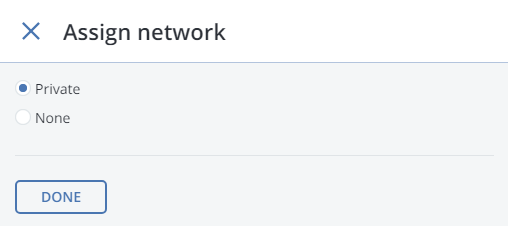2.2. ノードのネットワークインターフェースの設定¶
ネットワークを設定した後で、ネットワークを各ノードのネットワークインターフェースに割り当てる必要があります。ネットワークはノードごとに1つのネットワークインターフェースにのみ割り当てることができます。
ネットワークをネットワークインターフェースに割り当てるには、以下の手順を実行します。
[インフラストラクチャ] > [ノード] 画面で、設定するノードをクリックします。
ノードの概要画面で [ネットワーク] をクリックします。
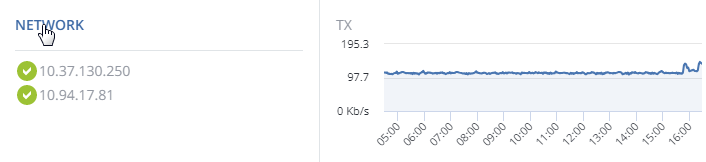
ネットワークインターフェースを選択し、[設定] をクリックします。
[設定] 画面で、次のいずれかを実行します。
IPアドレス、DNS、およびルーティング設定をDHCPサーバーから取得するには、[自動(DHCP)] を選択します。
IPアドレスのみをDHCPサーバーから取得するには、[自動(DHCPアドレスのみ)] を選択します。
IPアドレスを手動で指定するには、[手動] を選択し、IPアドレスを追加します。
警告
クラスターノードのIPアドレスが変更されるとすぐに、動的IPアドレスの割り当てによってネットワークに問題が発生します。最初からまたはできる限り静的IPアドレスを設定してください。
注釈
RDMA対応のネットワークインターフェースの設定方法については、RDMAの有効化を参照してください。
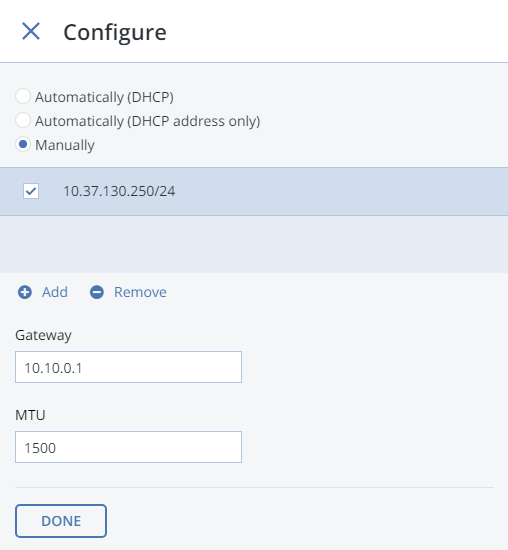
必要に応じて、ゲートウェイとDNSサーバーをセットアップします。指定したゲートウェイがノードのデフォルトになります。
ネットワークハードウェアにカスタムのMaximum Transmission Unit(MTU)を設定している場合、対応するフィールドに同じ値を設定します。詳細については、Step 2: Configuring the Networkを参照してください。
警告
ネットワークハードウェアでカスタムのMTUを設定する前に管理者パネルで設定すると、ノードでネットワーク障害が発生し、手動でリセットする必要が生じます。ネットワークハードウェアに設定されているMTUの値と異なる値を設定すると、ネットワークが停止するか、パフォーマンスが低下する可能性があります。
[完了] をクリックしてネットワークインターフェースのリストに戻ります。選択内容を変更しないでください。[ネットワークを割り当て] をクリックします。
[ネットワークを割り当て] パネルで、ネットワークインターフェースを接続するネットワークを選択し(詳細についてはネットワークとトラフィックタイプの管理を参照)、[完了] をクリックします。
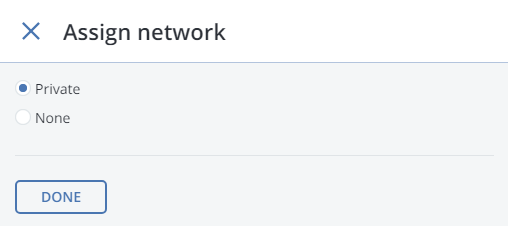
2.2.1. ネットワークボンディングのセットアップ¶
複数のネットワークインターフェースのボンディングは省略可能ですが、ボンディングによって以下の利点を得ることができます。
高いネットワークの可用性。インターフェースの1つに障害が発生した場合、トラフィックは機能するインターフェースを経由して自動的にルーティングされます。
ネットワークパフォーマンスの向上。たとえば、ボンド接続された2つのギガビットインターフェースでは、約1.7Gbit/秒または最大200MB/秒のスループットを実現します。ストレージノードの場合、ボンド接続する必要があるネットワークインターフェースの数はディスクの数によって異なります。たとえば、HDDは最大1Gbpsの速度でデータを配信できます。
ボンドを作成するには、以下の手順を実行します。
[インフラストラクチャ] > [ノード] 画面で、ネットワークインターフェースをボンド接続するノードをクリックします。
ノードの概要画面で [ネットワーク] をクリックします。
[ネットワーク] リストで、ボンド接続するネットワークインターフェースのチェックボックスをオンにし、右側のメニューから [ボンドを作成] をクリックします。
[ボンドを設定] パネルで、ドロップダウンリストからボンディングタイプを選択します。デフォルトでは
balance-xorタイプが選択されています。このタイプは、フォールトトレランスと優れたパフォーマンスの両方に推奨します。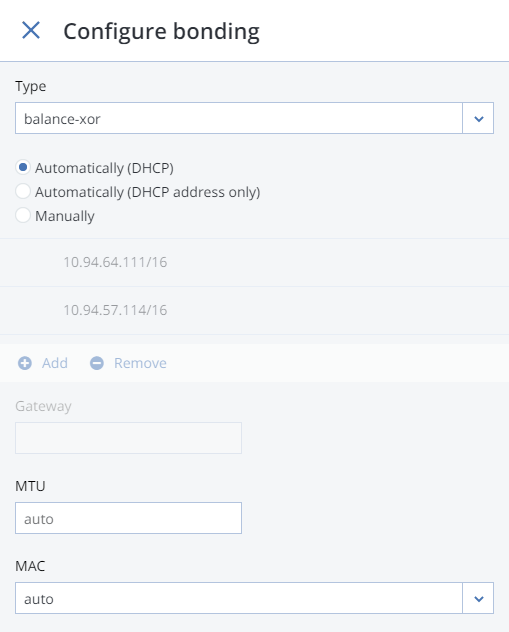
計算クラスターで使用されているOpen vSwitchベースのブリッジを別のネットワークインターフェースとボンド接続する場合、
balance-tcpとactive-backupという2つのボンディングタイプを使用できます。balance-tcpモードでは、宛先MACアドレス、IPアドレス、TCPポートなど、L2~L4のデータに基づいて負荷分散が行われます。このモードを使用する場合、ノードが接続されている物理スイッチでLink Aggregation Control Protocol(LACP)が有効になっている必要があります。active-backupモードでは、1つのネットワークインターフェースがアクティブで、他のすべてのインターフェースはパッシブです。アクティブインターフェースに障害が発生した場合、パッシブインターフェースがアクティブになります。ノードのネットワークインターフェースの設定の手順4の説明に従ってネットワークパラメータを設定し、[実行] をクリックします。
[ネットワークを割り当て] パネルで、ボンディングネットワークインターフェースを接続するネットワークを選択し(詳細についてはネットワークとトラフィックタイプの管理を参照)、[完了] をクリックします。
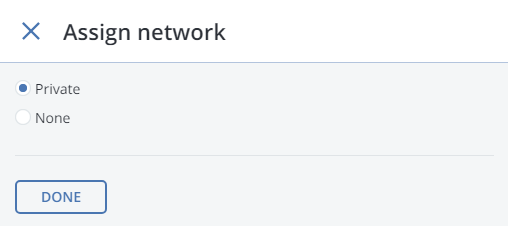
2.2.2. VLANインターフェースの作成¶
ノードにVLANインターフェースを作成するには、以下の手順を実行します。
[インフラストラクチャ] > [ノード] 画面で、VLANを設定するノードをクリックします。
ノードの概要画面で [ネットワーク] をクリックします。
ネットワークインターフェースを選択し、[VLANを作成] をクリックします。
[VLANを設定]パネルで、VLANの数を指定し、IPアドレスを追加します。必要に応じて、ゲートウェイとDNSサーバーをセットアップします。指定したゲートウェイがノードのデフォルトになります。
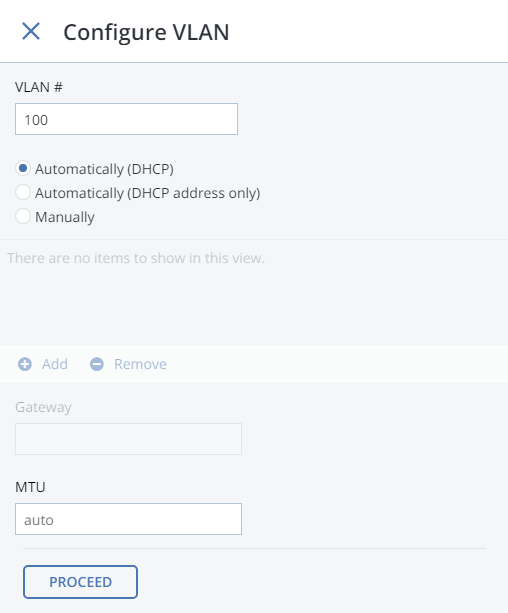
[ネットワークを割り当て] パネルで、VLANネットワークインターフェースを接続するネットワークを選択し(詳細についてはネットワークとトラフィックタイプの管理を参照)、[完了] をクリックします。